时间:2020-04-23 18:16:44 来源:www.win7qijian.com 作者:系统玩家
可能由于操作不小心或者病毒导致一些用户在用win7系统的时候会出现Win7使用日记本功能编写数学公式的问题,估计还会有更多的网友以后也会遇到Win7使用日记本功能编写数学公式的问题,所以今天我们先来分析分析,那Win7使用日记本功能编写数学公式的问题有办法可以处理吗?当然是可以的,可以尝试以下小编的办法:1、Windows日记本是win7中自带的一款非常有趣的小工具,可以写日记、玩涂鸦,但却很隐蔽。2、首先,需要运行Windows日记本,可以点击开始菜单中“运行”程序,在其中输入“journal”命令即可打开;也可以在开始菜单中,点击“Tablet PC”栏目中的“Windows日记本”来运行就彻底解决了。为了让大家更好的解决Win7使用日记本功能编写数学公式问题,我们下面就带来了很详细的修复法子。
具体方法如下:
1、Windows日记本是win7中自带的一款非常有趣的小工具,可以写日记、玩涂鸦,但却很隐蔽。
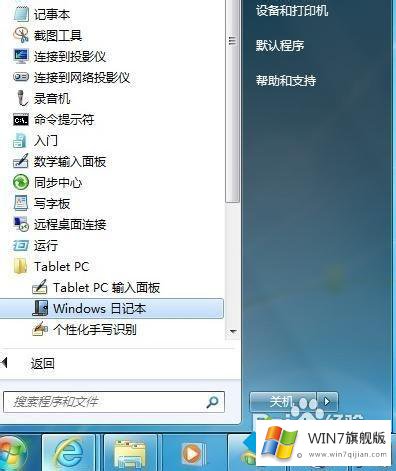
2、首先,需要运行Windows日记本,可以点击开始菜单中“运行”程序,在其中输入“journal”命令即可打开;也可以在开始菜单中,点击“Tablet PC”栏目中的“Windows日记本”来运行。
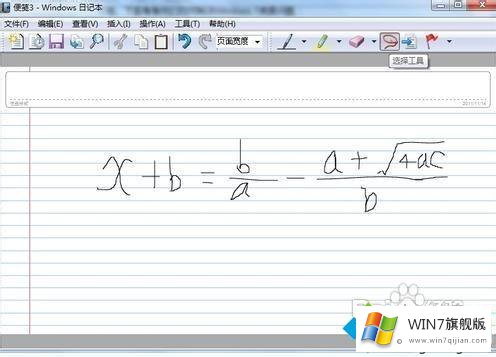
3、接着,在Windows日记本便笺窗口,利用鼠标手写输入需要编写的数学式子。输入完成后,利用选取工具选取刚刚所编写的数学式子。选取时,需要注意的是,需要将所写的数学公式全部包含在选取范围内,这样便于选取完整。
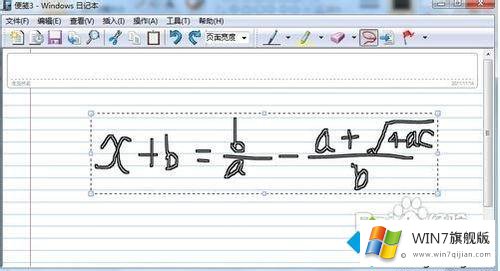
4、接着运行数学输入面板,将在Windows日记本窗口中选取的数学公式拖至数学输入面板输入区域,即可在数学输入面板中识别并显示该数学公式。当然,有时,数学输入面板难免有识别显示不足之处,有时会出现上部显示错误的情况。这时,可以利用数学输入面板的选取修正功能。
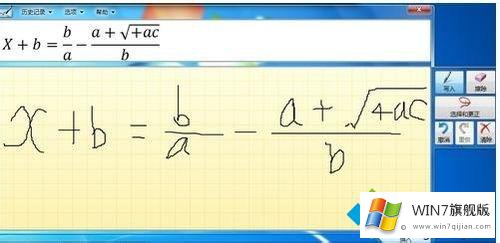
5、点击数学输入面板右侧的“选择和更正”,在输入区域选取显示有错误的部分,即可弹出相应的修正选项,从中选取正确的显示内容,还可以重新输入内容,即可成功修正公式显示错误问题,非常方便。
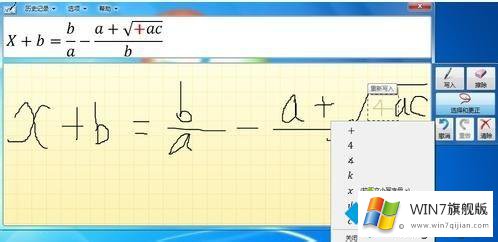
6、经过修正后的正确的数学式子,还可以点击数学输入面板下方的“插入”,可放置识别的数学表达式的程序中。
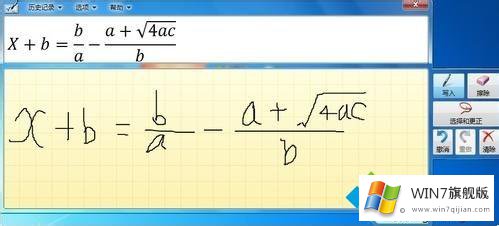
7、值得一提的是,数学输入面板还具有查询编写数学公式的记录,点击“历史记录”即可显示已经编写识别正确的数学公式。用户需要使用某一公式时,在历史记录中点击该公式,即可在数学输入面板显示和使用。
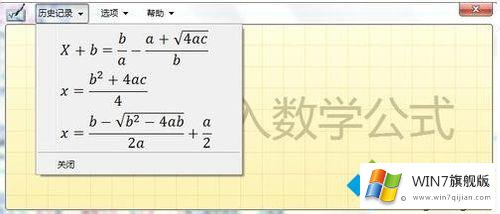
数学是一门特别首要的学科,如果不清楚如何在win7系统编写数学公式,那么可以使用日记本功能,操作简单又便捷!希望能够帮助到大家。
如果你也遇到Win7使用日记本功能编写数学公式的问题,今天小编就非常详细的给你说了,继续关注本站,更多的windows系统相关问题,可以帮你解答。